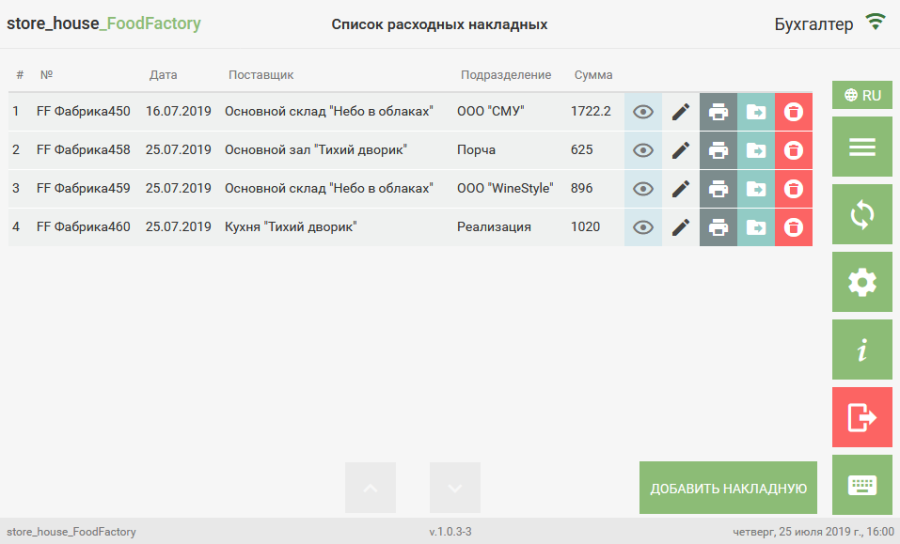Создание расходной накладной (FoodFactory)
Расходные накладные формируют на основании актов списания, или на основании других документов о расходе товаров. В результате сохранения расходной накладной с подразделения–поставщика списываются все перечисленные в накладной товары. Получателем указывается спец. корреспондент, юридическое или физическое лицо. Получателем не может быть внутреннее подразделение.
Для создания расходной накладной необходимо выбрать операцию «Расходные накладные» из списка Операций в Главном меню.
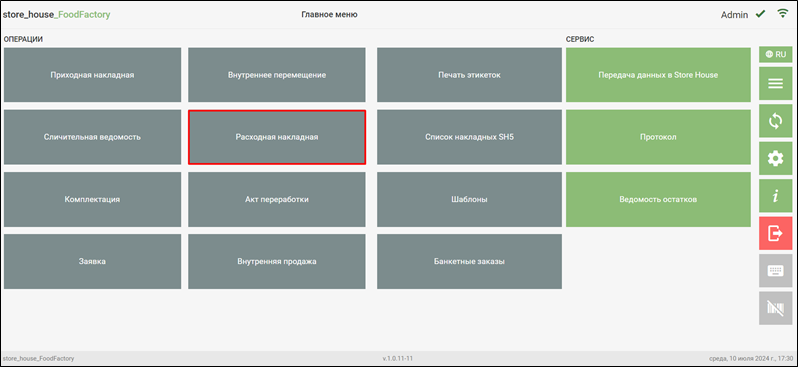 После чего система перейдет в окно «Список расходных накладных», в котором будут отображаться все сохраненные и не выгруженные в r_k StoreHouse Pro расходные накладные. Далее в открывшемся окне необходимо нажать кнопку «Добавить накладную».
После чего система перейдет в окно «Список расходных накладных», в котором будут отображаться все сохраненные и не выгруженные в r_k StoreHouse Pro расходные накладные. Далее в открывшемся окне необходимо нажать кнопку «Добавить накладную». 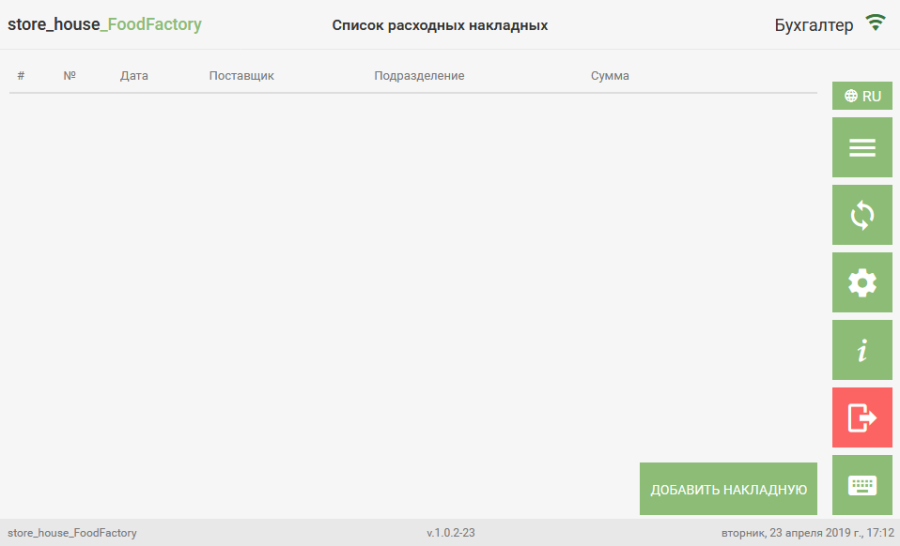 После чего система перейдет на страницу «Заголовок» Расходной накладной.
После чего система перейдет на страницу «Заголовок» Расходной накладной.
На странице Заголовок расходной накладной необходимо заполнить поля.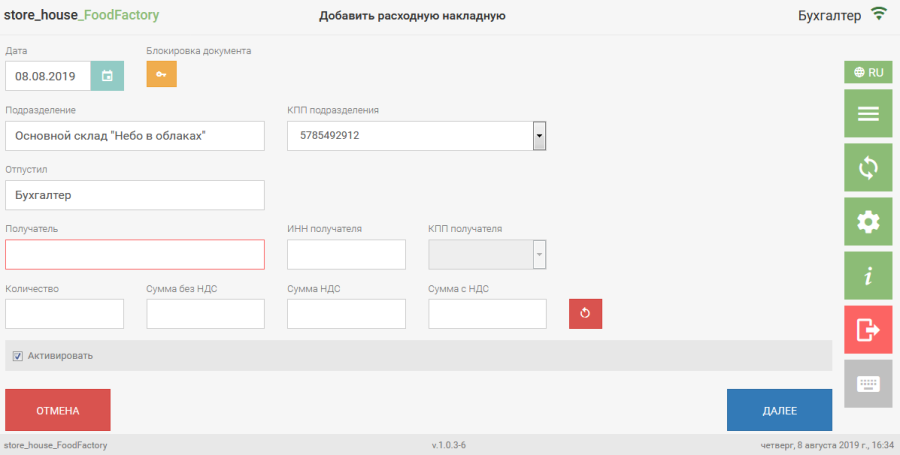 Подразделение – необходимо выбрать подразделение, с которого оформляется расход. Для выбора будут доступны подразделения, имеющие тип «Торговля» в сочетании с любыми другими типами (см. Руководство пользователя r_k StoreHouse Pro), и доступные данному пользователю.
Подразделение – необходимо выбрать подразделение, с которого оформляется расход. Для выбора будут доступны подразделения, имеющие тип «Торговля» в сочетании с любыми другими типами (см. Руководство пользователя r_k StoreHouse Pro), и доступные данному пользователю.
Получатель – корреспондент, на которого оформляется накладная. Для выбора получателя необходимо выбрать корреспондента из словаря корреспондентов r_k StoreHouse Pro. Для выбора получателя необходимо нажать на поле «Получатель», и из открывшегося полного списка корреспондентов выбрать нужного.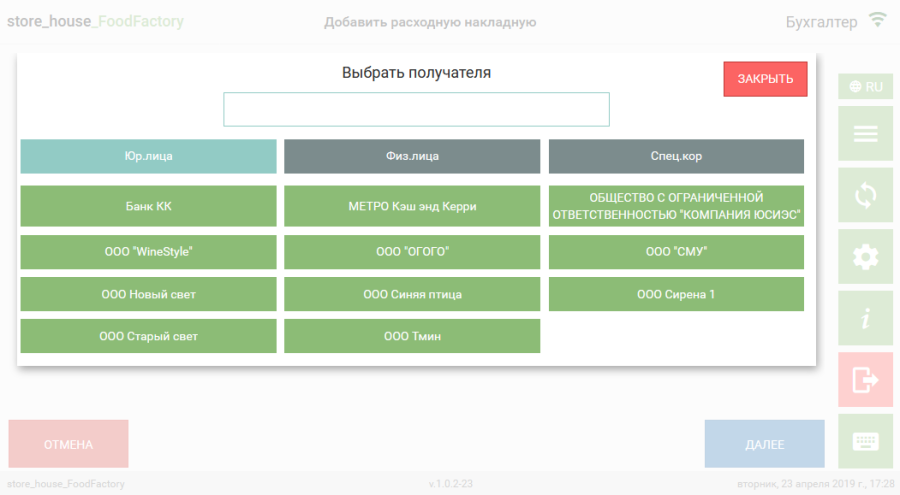 В этом режиме отображается полный список корреспондентов r_k StoreHouse Pro, содержащий 3 группы: Юр. лица, Физ. лица и Спец. корреспонденты. Кнопка выбранной группы имеет серо-голубой фон, а ниже в строках отображаются все корреспонденты из этой группы.
В этом режиме отображается полный список корреспондентов r_k StoreHouse Pro, содержащий 3 группы: Юр. лица, Физ. лица и Спец. корреспонденты. Кнопка выбранной группы имеет серо-голубой фон, а ниже в строках отображаются все корреспонденты из этой группы.
Для выбора получателя необходимо открыть нужную группу и выбрать в ней нужного корреспондента. После чего корреспондент будет сразу выбран в поле «Получатель» на странице «Заголовок» накладной.
Для удобства можно воспользоваться поиском корреспондента. Для этого необходимо ввести не менее трех символов из названия корреспондента в окно поиска. Все найденные совпадения будут отображены в соответствующих группах.
ИНН получателя – будет подставлен автоматически, если это поле заполнено у данного корреспондента в r_k StoreHouse Pro.
Поиск получателя можно также производить по ИНН поставщика. В этом случае получатель определится автоматически.
КПП получателя – если у корреспондента в r_k StoreHouse Pro заполнен КПП, то данное поле будет заполнено значение «по умолчанию». Если необходимо КПП можно выбирать из списка, если для корреспондента в r_k StoreHouse Pro создано несколько КПП.
Количество – количество позиций (строк), содержащихся в накладной (поле не обязательное для заполнения). При сохранении документа это количество будет сравниваться с реально введенным количеством и при расхождении система будет выдавать сообщение о несовпадении количества позиций. 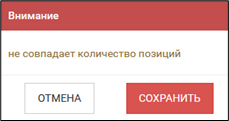 Сумма без НДС / Сумма НДС / Сумма с НДС - итоговые суммы по документу (поле не обязательное для заполнения). При сохранении документа эти суммы будут сравниваться с реально введенным суммами и при расхождении система будет выдавать сообщение о несовпадении сумм.
Сумма без НДС / Сумма НДС / Сумма с НДС - итоговые суммы по документу (поле не обязательное для заполнения). При сохранении документа эти суммы будут сравниваться с реально введенным суммами и при расхождении система будет выдавать сообщение о несовпадении сумм. 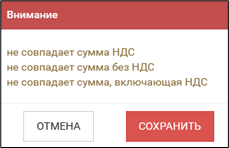 Отпустил – ФИО сотрудника, отпускающего товар (необязательно для заполнения). Это поле может быть заполнено автоматически. Если поле не заполнено автоматически, то его можно заполнить вручную, набрав имя с помощью всплывающей клавиатуры.
Отпустил – ФИО сотрудника, отпускающего товар (необязательно для заполнения). Это поле может быть заполнено автоматически. Если поле не заполнено автоматически, то его можно заполнить вручную, набрав имя с помощью всплывающей клавиатуры.
Для перехода на страницу «Товары» необходимо нажать кнопку Далее.
На странице Товары необходимо ввести все необходимые товары (см. Ввод товаров на странице Товаров, Добавление товара по штрихкоду). Пример заполненной накладной: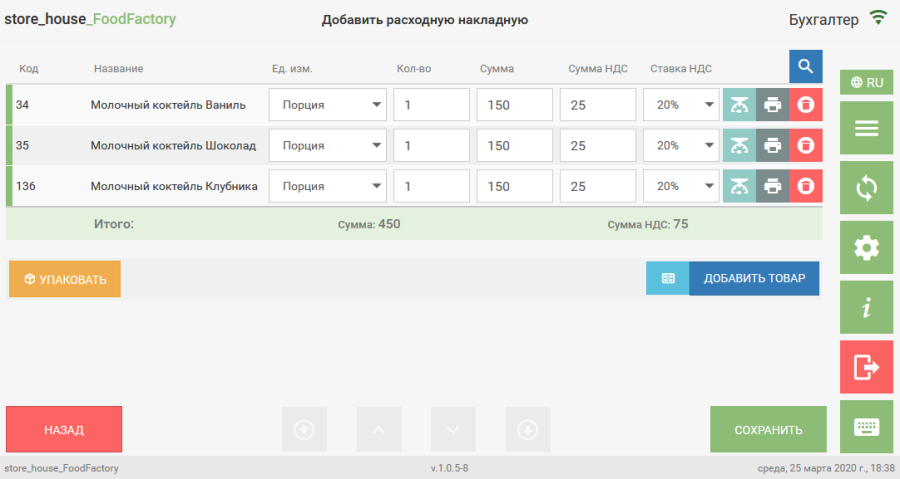 При добавлении «товара + ед. изм.» значение в поле Сумма будет рассчитано на основании цены из расходного прейскуранта, оформленного на получателя накладной, ставка НДС так же будет взята из расходного прейскуранта, при его наличии (см. Руководство пользователя r_k StoreHouse Pro). Если расходный прейскурант получателя отсутствует для «товара + ед. изм.», то цена и ставка НДС могут быть использованы из свойств товара, если отпускная цена и НДС были заполнены в карточке товара. Также может быть использована цена и ставка НДС последнего расхода, если у пользователя выставлено данное право.
При добавлении «товара + ед. изм.» значение в поле Сумма будет рассчитано на основании цены из расходного прейскуранта, оформленного на получателя накладной, ставка НДС так же будет взята из расходного прейскуранта, при его наличии (см. Руководство пользователя r_k StoreHouse Pro). Если расходный прейскурант получателя отсутствует для «товара + ед. изм.», то цена и ставка НДС могут быть использованы из свойств товара, если отпускная цена и НДС были заполнены в карточке товара. Также может быть использована цена и ставка НДС последнего расхода, если у пользователя выставлено данное право.
При редактировании параметров заголовка расходной накладной значения цен и ставок налогов могут быть автоматически изменены в соответствии со значениями прейскуранта на указанную дату.
В конце списка товаров в строке «Итого:» указывается итоговая сумма всех товаров и итоговая Сумма НДС.
После того как все товары будут добавлены необходимо сохранить накладную, нажав кнопку «Сохранить».
Созданная расходная накладная отобразится в списке расходных накладных.